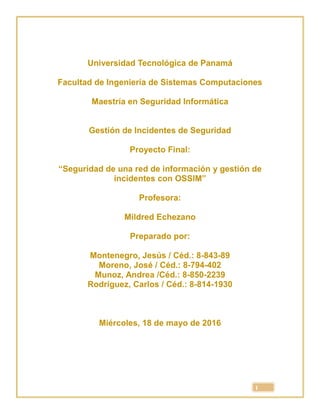
Correlacionador de Eventos OSSIM
- 1. 1
- 2. 2 Introducción 4 Capítulo 1 – Infraestructura de red 7 1.1 – Nuestra infraestructura de correlacionador de eventos 7 1.2 – Arquitectura de red 10 1.3 – Herramientas de Hardware 12 1.3.1 – Máquina Física del IDS (Smoothsec) 12 1.3.2 – Máquina Física del Firewall (Pfsense) 13 1.3.3 – Máquina Física de Ubuntu Mate 13 1.3.4 – Máquina Física Kali Linux 2.0 14 1.3.5 – Maquina Física de Windows Server y Active Directory 14 1.3.6 – Maquina Física del Correlacionador OSSIM 14 1.4 – Herramientas de Software 15 1.4.1 – SmoothSec 15 1.4.2 – Pfsense 15 1.4.3 – Windows Active Directory 16 1.4.4 – OwnCloud 16 1.4.5 – ModSecurity 17 1.4.6 – Kali Linux 2.0 17 1.4.7 – Apache 17 1.4.8 – MySQL 18 1.4.9 – OSSIM 18 Capítulo 2 – Instalación y configuración de activos 21 2.1 – Instalación IPS 21 2.2 – Configuración del IPS 24 2.3 – Instalación y Configuración del Firewall 30 2.4 – Instalación y configuración del Active Directory 43 2.5 – Instalación y configuración del Owncloud Web Service 48 Capítulo 3 – Instalación y configuración de OSSIM 64 3.1 – Instalación OSSIM 65 3.2 – Configuración OSSIM 73 3.3 – Interfaz Administración OSSIM 81 Capítulo 4 – Evaluación de criticidad de activos 90 Índice
- 3. 3 4.1 – Inventario de activos 91 4.2 – Identificación de vulnerabilidades 91 4.3 – Categorización de incidentes 91 4.4 – Criticidad de incidentes 92 4.5 – Importancia de los recursos afectados 93 4.6 – Determinación del impacto de un incidente 93 Capítulo 5 – Reportes de incidentes 97 5.1 - Reporte ejecutivo 97 5.1.1 - Objetivos 97 5.1.2 - Alcance 97 5.1.3 - Resumen de hallazgos 97 5.1.4 - Recomendaciones 97 5.2 - Metodología 98 5.3 - Detalle de hallazgos 98 5.4 - Conclusiones 99 5.5 - Modelo de reporte Incidente de Seguridad 100 Conclusiones 108 Bibliografía 109
- 4. 4 Hoy en día, organizaciones con distintos fines operativos cuentan como mínimo con un sistema de redes interno, así sea solo una computadora con acceso a internet. Estos equipos pueden contar con información valiosa o con un servicio valioso para la organización Estos activos o equipos valiosos pueden ser víctimas de distintas amenazas y el impacto puede ser catastrófico de acuerdo al nivel de criticidad que representa el activo. Para evitar que pase este tipo de eventos existen sistemas correlacionador de eventos SIEM que busca notificar a los administradores de la red entre otros monitores, los distintos eventos que están ocurriendo en la red. Los eventos que pueden ocurrir varían entre el tipo de acción que se deba aplicar al activo. Por ejemplo un virus informático puede estar recorriendo la red, esperando que un equipo con información valiosa se conecte a red y así pueda hacer diferentes cosas que tiene como objetivo tal virus. Otros ejemplos son las notificaciones por actualización, puertos abiertos, contraseñas débiles, etc. En el siguiente proyecto queremos mostrar cómo podemos implementar una de estas herramientas de correlacionación con el fin de que sirva como buena práctica al momento de querer monitorear los eventos que ocurren en la red. Nuestro proyecto esta implementado de la siguiente manera: Capítulo 1: este el capítulo de estructura de nuestra red y recursos disponibles para los sistemas operativos que se necesitan poner a funcionar. En este capítulo también se destacan las características de hardware y software de las máquinas virtuales que tenemos de uso para nuestro servicio web. Capítulo 2: aquí veremos las instalaciones y configuraciones que se hicieron sobre los diferentes activos en el cual no incluimos el SIEM aquí. Los activos que veremos aquí son el IPS, Firewall, Servicio Active Directory, Servicio de Owncloud y algunas máquinas de sistemas operativos Linux para realizar pruebas y monitoreo. Capítulo 3: en este capítulo esta la configuración del correlacionador de eventos OSSIM, el cual se le dedica este capítulo enteramente porque veremos diferentes temas como la instalación, la configuración y la navegación por su portal de monitorización de eventos. Introducción
- 5. 5 Capítulo 4: en esta sección está dedicada a los activos de la red, que aunque este algo limitada, tiene los servicios de active directory y owncloud. Veremos algunos diagramas de la criticidad de estos y las pérdidas que podrían significar estas de forma ficticia ya que nuestra red es propiamente experimental. Capítulo 5: en el último capítulo de este trabajo estaremos los reportes de Gestión de incidentes que generó el OSSIM. Vamos a ver los detalles que tiene cada uno y las incidencias y eventos colectados durante varias pruebas que hicimos con en la red LAN que cuenta con el Active Directory y el servicio de OwnCloud.
- 7. 7 En el día a día de las empresas muchas de estas en especial las pequeñas empresas no tienen idea de que sus equipos están siendo explotados por numerosos factores o amenazas que pueden tener diversos orígenes. Por ejemplo en una red empresarial puede está circulando Virus, pueden estar puertos abiertos del firewall, pueden haber aplicaciones desactualizadas. Todos elementos que permiten romper el triángulo de la seguridad informática (disponibilidad, confidencialidad, Integridad). Para evitar esto el departamento de Tecnología de la información e Infraestructura de las empresas deben contar con herramientas que le permitan ver de forma más detallada los activos empresariales tecnológicos que requieren mantenimiento. Esto se logra por medio del monitoreo constante, en especial de las aplicaciones y activos tecnológicos más críticos de la organización. Poder monitorear y tener conocimiento de las amenazas que circulan por nuestros sistemas de redes es algo que puede marcar una diferencia entre la continuidad del negocio y el desastre tecnológico. Por ello es recomendable armarse de herramientas para asegurar que el flujo de información del sistema viaje protegido por todas las protecciones de seguridad que vayamos a implementar y por medio del monitoreo aprender los elementos que requieren mejora. A continuación en el siguiente proyecto queremos mostrar la implementación de una infraestructura de red en donde los servicios accesibles están siendo monitoreados por un correlacionador de eventos llamado OSSIM, el cual es una herramienta Privativa. Sin embargo, a pesar de esto posee una gran cantidad de utilidades que nos ayudan a monitorear la infraestructura. Estos detalles los vamos a estar viendo más adelante en un capítulo dedicado a la instalación, configuración, monitorización con OSSIM. 1.1 – Nuestra Infraestructura de Correlacionador de eventos El presente proyecto consiste en el seguimiento de eventos y registro de incidencias que pueden tener una red. Es un proyecto donde se desarrolló una infraestructura de red en donde interactúan 3 subredes con el Firewall, que es pfsense, un sistema operativo basado en FreeBSD especializado para actuar 1
- 8. 8 como Firewall Lógico. Las subredes que interactuaban en ese proyecto son la WAN, LAN y DMZ; Pfsense se encarga de administrar la comunicación entre estas redes, decidir qué servicios, puertos y aplicaciones están disponibles entre las subredes. Hay que agregar que este Firewall Lógico es de extrema utilidad puesto que guarda LOGS de actividades que ocurren en la red exclusivamente las que pasan por sus puertos de entrada y salida de subredes. Otro elemento de gran importancia y control con el que contamos es el IPS, que usa Smoothsec, un sistema operativo basado en Debian y que usa el motor Snort y la base de datos de las reglas de emergingthreats.net. Smoothsec cuenta con una interface web en el cual se plasma todo el monitoreo y clasifica el tráfico en categorías: critica, media y baja. Esto lo hace por medio de sus sensores y la base de datos de conocimientos mencionada anteriormente. Estos son los elementos más importantes que mencionamos ya que contamos con ellos en el presente proyecto. Pero, hay una novedad en nuestra implementación que es el correlacionador de eventos OSSIM, el cual cuenta con censores de monitoreo. Este elemento no está a full capacidad ya que la implementación completa de monitorización de eventos requiere al menos 2 máquinas corriendo OSSIM sobre una subred de la infraestructura. Esto quiere decir que para implementar la monitorización en la redes LAN y DMZ requiere al menos 4 máquinas corriendo OSSIM, lo cual puede resultar muy costoso ya que OSSIM pide muchos requerimientos de hardware para poder operar sin inconvenientes. Tipos de equipos que podemos usar para esta implementación serian servidores ya que las laptops actuales hasta con 12 GB de RAM les cuesta el arranque y poder mantenerse andando por mucho tiempo. Un equipo ideal sería el de la imagen que vemos a continuación.
- 9. 9 Figura #1.1 – Servidor DELL A continuación presentamos el diagrama de la infraestructura de red utilizadas en la implementación del correlacionador de eventos en el proyecto. Figura #1.2 – Diagrama de infraestructura de óptimo Este proyecto tiene otras aplicaciones que vamos a presentar, describir y mostrar
- 10. 10 su funcionamiento y aplicaciones más adelante, pero primero veamos para que sirve lo que estamos construyendo. ¿Cuál es la función de la infraestructura? Este punto es importante para saber qué tan valioso es lo que protegemos, ya que esto se mide por las ventajas que brinda tal servicio a los usuarios del mismo. Para mencionarlo de una forma fácil, resumimos que tenemos 2 utilidades de gran beneficio para los usuarios de nuestra red, que serían las siguientes: Servicio Active Directory: muchas organizaciones tienen que implementar este tipo de servicios para llevar el control de acceso de usuarios a aplicacio- nes y al sistema. Servicio de OwnCloud: se utiliza para almacenar archivos lo cual es bastante importante para grupos de trabajo que resguarda su información y deja que sea disponible para otros miembros de su equipo de trabajo con el fin de que usen manuales, procedimientos e ideas propiamente documentadas. Lo que queda por hacer luego de implementar estas nuevas ventajas para nuestros usuarios de la organización y clientes, es vigilar, mantener el control y verificar los puntos que sean vulnerable para añadirlo, como medida a verificar en nuestra red. Los elementos de protección y ensayo de vulnerabilidades (para tomar medidas de protección de acuerdo a los resultados de monitoreo de comportamientos), los veremos a continuación en el siguiente diagrama de red. 1.2 – Arquitectura de Red La arquitectura de red está compuesta por los elementos que nos ayudan a conectarnos con el servidor para poder acceder a los servicios que este provee. Sin embargo hay que incluir elementos de protección en tal arquitectura que garantice que el servicio esté disponible 24/7 mientras no se haya dado algún anuncio de baja temporal ya sea por nuevas implementaciones, mantenimientos, etc. Para nuestro servicio de active directory y owncloud poseemos herramientas para poder monitorear el tráfico hacia estas y poder hacer uso seguro de los mismos. Este servicio está controlado para que los usuarios designados por el administrador sean los únicos que puedan disfrutar de la navegación y el uso de servicios a través de la red y a la vez administrado por el active directory con el control y monitoreo de OSSIM.
- 11. 11 A continuación presentamos el diagrama que contempla este proyecto y con ello podrá ver una comparativa de lo implementado con lo que sería ideal. Claro que por temas de practicidad y recursos disponibles esta fue la opción indicada ya que es funcional para pruebas. Figura #1.3 – Diagrama de Seguridad Móvil Como se puede ver en la imagen anterior es la arquitectura simulada en nuestro
- 12. 12 conjunto de máquinas virtuales entre las que podríamos clasificar como: Máquinas de servicio: hay 2 que se encuentran físicamente en la red LAN. Máquinas Físicas: Hay 4 máquinas físicas, que trabajan independientemente. Una de ellas dedicada para el Firewall Pfsense, otra para el IPS Smoothsec, otra para realizar pen-testting con KaLi Linux 2 y finalmente una máquina que posee un IDS (maltrail). La otra es un server DELL donde esta instalados, configurado e implementado el OSSIM. Máquinas virtuales de monitoreo: es una máquina que contiene los Ubuntu 14 para hacer monitoreo en la subred DMZ. Monitor (máquina física): contamos hasta con 2 laptops y 1 monitor que se pega dependiendo de la necesidad de monitoreo a cualquier de sus máquinas. El monitor es para las maquinas físicas que tienen una implementación de se- guridad como las que tiene el smoothsec, el pfsense y el OSSIM. Las laptops son para pegarse a un switch en alguno de los segmentos de la red para moni- torear ingresando al portal web de cada herramienta de seguridad o para in- gresar al owncloud y realizar operativas. En muchas ocasiones se crear má- quinas virtuales y se levantan para realizar pruebas con ataques. Algo a resaltar es la preferencia de máquinas físicas para que sirvan de equipos de protección porque ofrecen mayor manipulación de las redes y permite una interacción más directa del administrador de la seguridad con un escenario real donde no existen mayormente, máquinas virtuales. Los equipos físicos son más estables que los virtuales además que la contención de servicios virtuales en una sola maquina física es un riesgo ya que la emulación de estas se puede ver afectada por algún evento que ocurra en el sistema físico. 1.3 – Herramientas de Hardware Entre las herramientas de hardware están las propias máquinas virtuales utilizadas para el proyecto, de las cuales se quiere destacar el consumo de recursos de la maquina física que se le asignó a cada una de estas. A continuación mostramos características propias del equipo físico que usa el simulador Virtual Box para los sistemas que componen el proyecto. Por una parte está el que mostramos a continuación: 1.3.1 – Máquina Física del IDS/IPS (Smoothsec) La máquina física del IPS, posee las siguientes características de hardware al momento de haber hecho la instalación del sistema operativo.
- 13. 13 Elementos principales de la máquina del IPS Elemento Característica Procesador 2.4 GHz 4 core RAM 6 GB HDD 750 GB Equipo físico Laptop Acer Aspire 1.3.2 – Máquina Física del Firewall (Pfsense) Es la máquina física que corre el sistema Operativo PFsense y que posee las siguientes características físicas de hardware. Elementos principales de la máquina Firewall Elemento Característica Procesador 2.16 GHz Quadcore RAM 2 GB HDD 250 GB 1.3.3 – Máquina Física de Ubuntu Mate Consiste en la puesta en marcha de algunas aplicaciones que provocan eventos como el zenmap. Esto es hecho en el Raspberry Pi3 con Ubuntu Mate 15.10 andando. Sus características son las siguientes. Elementos principales de la máquina Raspberry pi3 Elemento Característica Procesador 1.2 GHz Quadcore RAM 1 GB HDD 32 GB Equipo físico Raspberry Pi3 1.3.4 – Máquina Física Kali Linux 2.0 Consiste en la puesta en marcha del Kali Linux light en el Raspberry Pi, el cual
- 14. 14 cuenta con las especificaciones necesarias para ponerlo a andar. Sus características son las siguientes. Elementos principales de la máquina Raspberry pi2 Elemento Característica Procesador 1.2 GHz Quadcore RAM 1 GB HDD 32 GB Equipo físico HP 1.3.5 – Máquina Física de Windows Server y el Active Directory Maquina con Windows server 2008 instalado, a la cual se le instalo el Windows active directory. Aparte cuenta con la administración de algunos usuarios creados. Elementos principales de la máquina Windows Server 2008 Elemento Característica Procesador Intel Core i5, 2.4 Ghz RAM 8 GB HDD 500 GB Equipo físico HP Pavilion All in one 23-q21 1.3.6 – Máquina Física del correlacionador OSSIM Máquina que contiene el correlacionador de eventos OSSIM el cual requiere de una alta cantidad de requerimientos de hardware si se quiere implementar en redes empresariales. Sin embargo por temas de que es solo para la simulación de proyecto pudimos poner a funcionar correctamente OSSIM en el siguiente equipo. Elementos principales de la máquina OSSIM Elemento Característica Procesador Intel Xeon RAM 8 GB HDD 600 GB Equipo físico Dell Server
- 15. 15 1.4 – Herramientas Software La mayoría del software que se utilizó en este proyecto es OpenSource y se decide que sea de esta manera para la exploración de nuevas posibilidades y soluciones, contra el día a día de ataques que recibimos desde la red Global. Por parte del software privativo tenemos Windows Server 2008 y su servicio Active directory con detalles que veremos más adelante. Podemos hablar un poco de algunos de los software OpenSource y privativos describiendo algunas características de ellos a continuación: 1.4.1 – SmoothSec Es un sistema operativo basado en Debian, que tiene embebido el IPS, que conjunto con Snort, Sagan y los HIDS son una barrera protectora contra ataques externos. Este software protegerá el Router y a través de su monitor podemos verificar el tráfico y las amenazas que este detecta. Figura #1.4 - SmoothSec 1.4.2 – Pfsense Es un sistema operativo también, que está basado en FreeBSD, y que posee una amplia gama de funcionalidades que se pueden configurar. Se pueden descargar paquetes que ayudan a la monitorización de múltiples elementos en el tráfico entre las diferentes interfaces que este sistema puede manejar. Entre los más destacados están el filtro de contenido, el control de acceso entre las subnets, filtro de puertos, OpenVPN, el portal cautivo y el radius.
- 16. 16 Figura #1.5 – Pfsense logo 1.4.3 - Windows Active Directory: Es un servicio de administración de usuarios, que tiene como objetivo el control de ingreso a los sistemas de red que están asociados al servidor de Windows. Utilidades que podemos encontrar son el control de acceso y privilegio, creación, modificación y actualización de usuarios, entre otros elementos de seguridad. Figura #1.6 – Windows Active Directory 1.4.4 – Owncloud Es una aplicación web que se basa en el uso de 2 aplicaciones principalmente: apache como interfaces y administración del recorrido por el sitio web y mysql como base de datos de almacenamiento de usuarios y elementos que se guardan en la nube. Figura #1.7 – Servicio de almacenado Owncloud 1.4.5 - Mod Security No es una gran aplicación sino 3 que incluye el mod evasive, el mod qos y el mod
- 17. 17 security. Estos 3 elementos son instalados y configurados dentro del servidor del servicio web (owncloud en nuestro caso), para actuar con WAF (Web Application Firewall) Figura #1.8 –Mod Security 1.4.6 - Kali Linux 2.0 Este sistema operativo es una suite de herramientas pentesting que en nuestro proyecto se utiliza para hacer simulaciones y pruebas para captarlas con el OSSIM. Figura #1.9 – Kali Linux 2.0 1.4.7 – Apache Es un servidor web HTTP de código abierto, para plataformas Unix (BSD, GNU/Linux, etc.), Microsoft Windows, Macintosh y otras, que implementa el protocolo HTTP/S.
- 18. 18 Figura #1.10 – Apache HTTP Server 1.4.8 – MySql Es un sistema de gestión de bases de datos relacional desarrollado bajo licencia dual GPL/Licencia comercial por Oracle Corporation y está considerada como la base datos open source más popular del mundo , y una de las más populares en general junto a Oracle y Microsoft SQL Server, sobre todo para entornos de desarrollo web. Figura #1.11 – MySql 1.4.9 – Ossim Es un sistema Open Source de seguridad y gestión de eventos, la integración de una selección de herramientas diseñadas para ayudar a los administradores de red en la seguridad informática, la detección y prevención de intrusiones. Está destinado a dar los analistas de seguridad y los administradores una vista de todos los aspectos relacionados con la seguridad de su sistema, mediante la combinación de gestión de registro y gestión de activos y el descubrimiento con la información de los controles de seguridad de la información dedicados y sistemas de detección. Esta información se correlaciona entonces juntos para crear contextos a la información visible en diferentes reportes y estadísticas. Figura #1.12 – OSSIM
- 19. 19 Por parte del software estos serían el conjunto de software utilizados durante la construcción e implementación del proyecto. Se destaca que la mayoría presentada es Open Source incluyendo el correlacionador OSSIM. En los capítulos siguientes podremos ver la instalación y configuración de varios equipos físicos y virtuales. También la puesta en marcha de servicios y sensores de monitoreo de eventos.
- 21. 21 2.1 – Instalación IPS Los pasos de instalación son parecidos a los de la instalación del sistema operati- vo Debian. A continuación se aprecia dicho procedimiento: A. Selección del Idioma Figura #2.1 - Selección del Idioma Inglés para el Sistema SmoothSec B. Selección de la Región y el País Figura #2.2 - Selección de la Locación 2
- 22. 22 Figura #2.3 - Selección de la Región Figura #2.4 - Selección del País
- 23. 23 C. Selección del mapa del teclado Figura #2.5 - Elección del Idioma del Teclado D. Seleccionamos el tipo de partición que se desea. Para formatear el disco com- pleto e instalar la nueva imagen, elegimos la última opción como se muestra a continuación. Figura #2.6 - Selección del tipo de partición de disco que se desea
- 24. 24 2.2 - Configuración del IPS Como primer paso, accedemos a la cuenta de superusuario. Para esto, hacemos login con root y el password toor. Luego, ejecutamos el script que nos ayudará a establecer las configuraciones iniciales smothsec.first.setup, seleccionando el deployment ips-standard. Figura #2.7 - Elección de la opción IPS-standard para primeras configuraciones del SmoothSec A. A continuación, procederemos a ejemplificar la configuración de Smoothsec en modo INLINE. Este modo, nos permitirá hacer uso de una base de datos para llevar el registro de las ocurrencias. Figura #2.8.1 - Configuración del modo INLINE (A)
- 25. 25 Figura #2.8.2 - Configuración del modo INLINE (B) En este caso utilizaremos como usuario seguridad2 y contraseña 123456. B. Luego de haber configurado nuestro usuario y contraseña, procederemos a ver la configuración de afpacket.cfg. Dentro de este archivo, estableceremos los siguientes lineamientos: 1) IP de Consola de Mantenimiento. 2) Modo del Smoothsec (IPS o IDS). 3) El motor del IPS (Snort o Suricata). 4) Los tipos de reglas, en nuestro caso, usaremos Emerging Threats. 5) Configuraciones de red: 1.1. Interfaz 1. 1.2. Interfaz 2. 1.3. Gateway. 1.4. Home Network. 1.5. IP del Sensor. 1.6. IP de Mantenimiento.
- 26. 26 Figura #2.9 - Configuración de las Interfaces de Red C. Como mostraremos en la siguiente imagen, se podrá apreciar todas las confi- guraciones mencionadas en el punto anterior. Según nuestro entorno de labo- ratorio se hace uso de la red 192.168.1.0/24 y con Gateway 192.168.1.1, además, nuestra interfaz de mantenimiento eth2: 192.168.1.180. Figura # 2.10: Configuración de las Interfaces de Red D. Como siguiente paso, procederemos a instalar nuestra cuenta de Snorby, el
- 27. 27 cual es un monitor de suceso que utiliza Smoothsec. Luego de la instalación, reiniciamos el equipo. Figura #2.11 - Instalación del Snorby E. Luego de haber instalado el Snorby en el Smoothsec, procedemos a ingresar en otra máquina a la página www.snort.org para generar el oinkcode ingre- sando nuestro usuario y contraseña. Figura #2.12 - Generación del Oinkcode
- 28. 28 Figura #2.13 - Regeneración del Oinkcode F. También ingresamos a la página https://portal.emergingthreats.net para gene- rar el código de la misma y ponerlo en nuestro smoothsec. Figura #2.14 - Generación del código de Emerging Threats
- 29. 29 G. Luego de haber terminado todas nuestras configuraciones, incluyendo los có- digos generados en la página de snort y emerging threats, procedemos a usar otra máquina para verificar si tenemos acceso a internet. Figura #2.15 - Prueba de Conexión a Internet H. Al verificar que tenemos acceso a internet, procedemos a navegar por inter- net, para luego revisar en otra computadora entrando por https://10.10.10.80, monitorear los eventos que violaban las reglas que se han configurado para la navegación en internet. Figura #2.16 - Ingreso a Consola de Monitoreo
- 30. 30 Figura #2.17 - Consola de Monitoreo Figura #2.18 - Consola de Monitoreo en Ejecución 2.3 – Instalación y Configuración del Firewall El firewall es el elemento que nos ayuda a establecer la comunicación entre las diferentes zonas de la red. En nuestro proyecto utilizamos el firewall lógico Pfsense, que está desarrollado en FreeBSD. Esta es la forma en que ensamblamos los diferentes dispositivos para hacer una instalación del Pfsense, y de la cual pudimos verificar la conectividad de los
- 31. 31 equipos que están en la LAN y WAN. Figura #2.19 – Esquema hardware para instalación de Pfsense Booteando el S.O. Pfsense desde el pendrive
- 32. 32 Colocamos el Pfsense en un puerto USB del barebone y comenzamos a configu- rar la instalación. Esperamos que cargue el programa hasta que despliegue el siguiente menú de opciones: Figura #2.20 - Menú de configuración del Pfsense Se seleccionó la opción 99 la cual nos instala el sistema operativo Pfsense en el barebone, para que luego de la instalación nos muestre el menú nuevamente. Ahora lo que sigue es configurar las interfaces, por lo que seleccionamos la op- ción #2 del menú. Figura #2.21 - Configurando las Interfaces Para nuestro Firewall lógico tenemos que configurar las interfaces para 2 áreas: • WAN • LAN De momento solo configuramos la LAN y la WAN. Por lo que iniciamos con la opción #1 (EM0) para la WAN con la configuración mostrada en el cuadro si- guiente:
- 33. 33 Parámetro Configuración DHCP para WAN IPv4 si DHCP para WAN IPv6 no Dirección IPv6 (sin asignar) HTTP no Figura #2.22 - Asignación de IP a la WAN A continuación, lo que sigue es la configuración de la LAN por lo que seleccio- namos nuevamente la opción #2 del menú de la figura #3.2 y escogemos la op- ción #2 (EM1) para la asignación de IP a la interface LAN. Esta configuración la podemos ver en el siguiente cuadro. Parámetro Configuración Dirección IPv4 10.10.120.1 Subtnet bit count 24 LAN IPv4 gateway (sin asignar) Dirección IPv6 (sin asignar) DHCP para LAN no Rango inicial 10.10.120.10 Rango final 10.10.120.252
- 34. 34 Figura #2.23 - Asignando IP a la LAN La configuración de la LAN la podemos ver en el cuadro de la figura #3.5. Configuración de Pfsense en el Navegador Teniendo en cuenta que la puerta de enlace de la interface LAN configurada es 10.10.120.1, colocamos este IP en el navegador, para encontrarnos con la pági- na de inicio de sesión del Pfsense, como se muestra a continuación: Figura #2.24 - Login de Pfsense Por defecto, el usuario de pfsense es admin y la contraseña es pfsense. Al in- gresar somos direccionados a la pantalla del menú Status-DashBoard, como se ve a continuación.
- 35. 35 Figura #2.25 - Ventana de inicio de Pfsense Luego de esto, podemos ir navegando por los menús para ver las opciones que deseamos configurar y aplicar. Empezamos con el menú system. 3.2 – Configuraciones del menú SYSTEM Figura #2.26 - Menú system-advanced-AdminAccess
- 36. 36 En esta pantalla cambiamos el protocolo seleccionado por HTTPS y habili- tamos el login autocomplete, y a continuación guardamos. Figura #2.27 – Menu System-General Setup En la pantalla de la figura #3.9 nos fijamos en el nombre del firewall, host y el dominio. Otro elemento a verificar aquí es la zona horaria, nosotros seleccionamos América/Panamá. Instalación de paquetes Squid, SquidGuard, Snort y Ntop Dentro del menu system está la opción packages que nos proporciona una lista de paquetes que puede tener nuestro Firewall con muchas utili- dades tanto de seguridad, monitoreo, etc. El interés se centra en 4 paque- tes por el momento: squid, squidGuard, Snort y Ntop. Figura #2.28 – Paquetes Squid, SquidGuard y Snort instalados La pestaña Available packages tiene una gran lista de paquetes útiles. Los que se han instalado los podemos verificar en la pestaña Installed packages.
- 37. 37 Figura #2.29 – Administración de usuarios Es importante resaltar esta opción, ya que el pfsense nos permite crear va- rios usuarios que podrían enfocarse en tarea específicas de monitoreo del sistema. Esta opción se encuentra en el menú system – User manager. Configuraciones del menú Interfaces El siguiente Menú nos permite configurar, agregar y eliminar interfaces según la cantidad de puertos de red que disponga el equipo, en nuestro caso el ba- rebone provee 5 puertos de red del cual estaremos usando 2 (LAN, WAN). A continuación mostramos algunas imágenes de las opciones de cada interface Figura #2.30 – Interface WAN
- 38. 38 Esta interface tiene la misma configuración que dejamos al momento de instalar el pfsense Figura #2.31 – Interface LAN Similar al caso de la Interface WAN, esta tiene la misma configuración que deja- mos al momento de instalar el Pfsense Configuraciones del menú Firewall De momento las reglas que tenemos creadas de Firewall están para la In- terface LAN, que es lo que mostramos en la figura a continuación: Figura #2.32 - Reglas de Protocolos para la LAN
- 39. 39 Configuraciones del Menú SERVICES Figura #2.33 - Habilitar SquidGuard desde ProxyFilter Lo que queremos hacer ahora es habilitar y configurar el filtro del contenido, que se encuentra en el menú services-proxy filter. El primer paso, es habilitar los elementos que vemos marcados en las figu- ras a continuación, que son: • Habilitar SquidGuard • Habilitar GUI log
- 40. 40 • Habilitar la opción BlackList. Guardamos y ahora nos movemos a las siguientes pestañas para terminar de configurar unas opciones que nos permite iniciar este servicio. Figura #2.34- Pestaña de filtro de contenido En la pestaña de Common ACL, presionar la flecha verde que dice Target Rules para desplegar la lista de categorías de páginas web que se pueden bloquear. Figura #2.35 - Tipos de sitios bloqueables por el firewall Para activar el squidGuard debemos bajar la base de datos de la lista ne- gra. Esto lo podemos ver en la pestaña blacklist y colocamos la dirección web.
- 41. 41 Figura #2.36 - Descarga del BlackList Hecho esto regresamos a la pestaña General Settings, y presionamos el botón Apply, con lo que se inicia el SquidGuard. Figura #2.37 - Access control, puertos seguros. Lo próximo es la configuración de Proxy server donde configuraciones la subnet permitidas y los puertos permitidos, como vemos en la figura #3.20. Salimos de este menú, y vamos al menú Services-Snort y vamos a la pestaña Global Settings, donde colocamos el oinkCode generado al registrarnos en la web de Snort.
- 42. 42 Figura #2.38 - Aplicación de Snort al Firewall Para terminar en esta pestaña, marcamos todas las casillas a excepción de ETPro. La siguiente pestaña que vemos es Snort Interfaces, y nos fijamos que es- te habilitado para todos. Figura #2.39 - Interfaces sincronizadas con Snort
- 43. 43 En la pestaña Updates podemos actualizar los paquetes de Snort descargados Figura #2.40 - Paquetes de Snort instalados que se pueden actualizar Para finalizar, nos fijamos que todos los servicios estén corriendo para lo cual nos vamos al menú Status-Services. Configuraciones del menú STATUS Figura #2.41 - Servicios del firewall en funcionamiento 2.4 – Instalación y Configuración del Active Directory Para la instalación del servidor de Directorio Activo, utilizamos una máquina virtual con las siguientes especificaciones:
- 44. 44 Especificaciones Sistema Operativo Windows Server 2008 Memoria RAM 4 GB Disco Duro 25 GB Tipo de Red Puente Dirección IP 10.10.220.200 Como podemos ver en el cuadro utilizaremos el sistema operativo Windows Server 2008 para el uso del directorio activo. Figura #2.42 – Sistema Operativo para AD Para la creación de los usuarios del AD, abrimos la consola del AD y como vemos en la siguiente figura le damos click derecho en la opción User y escogemos la opción New. En nuestro caso creamos el dominio grupoabc.local, ese dominio es el que se usará para cada usuario que se cree dentro del directorio activo.
- 45. 45 Figura #2.43 – Creación de usuario en AD La nomenclatura usada para la creación del equipo es ABCnombre y en el nombre se colocará el nombre completo del usuario. Figura #2.44 – Creación de equipo en AD
- 46. 46 Luego de haber creado el equipo y usuario en el directorio activo, abrimos una nueva máquina virtual para levantar el dominio en otro equipo. Para este proyecto, utilizamos el sistema operativo Windows XP. Figura #2.45 – Sistema Operativo usado para los equipos de los usuarios Las especificaciones con las que cuenta esta máquina virtual son las siguientes: Especificaciones Sistema Operativo Windows XP Memoria RAM 42GB Disco Duro 25 GB Tipo de Red Puente Luego de hacer la instalación del sistema operativo, procedemos a irnos a la parte de especificaciones de la máquina en las propiedades de sistema (ver figura # 2.46) y nos vamos a la pestaña Computer Name
- 47. 47 Figura #2.46 – Levantar usuario a dominio Cuando estamos en la pestaña computer name, vamos a la opción Change y nos aparecerá una ventana donde colocaremos el nombre del equipo creado, en nuestro caso ABCandrea, el dominio grupoabc.local y colocamos una contraseña que puede ser cambiada por el usuario en el siguiente inicio de sesión. Hacemos click en OK y reiniciamos la máquina virtual. Cuando está reinicie nos aparecerá la siguiente ventana, donde con ella confirmamos que nuestro equipo ya está en dominio.
- 48. 48 Figura #2.47 – Pantalla de login del usuario luego de estar en dominio 2.5 – Instalación y Configuración del Servidor Apache Con la aparición de la Web 2.0, el intercambio de información a través de redes sociales y el crecimiento de los negocios en la adopción de la Web como un medio para hacer negocios y ofrecer servicios, los sitios web son constantemente ataca- dos. Los hackers buscan, ya sea comprometer la red de la corporación o a los usuarios finales, accediendo al sitio web. Como resultado, la industria está prestando mayor atención a la seguridad de apli- caciones web, así como a la seguridad de las redes computacionales y sistemas operativos.
- 49. 49 La mayoría de los ataques a aplicaciones web ocurren a través del cross-site scripting (XSS) e inyección SQL el cual comúnmente resulta de una codificación deficiente y la falta de desinfección de las entradas y salidas de la aplicación web. Figura #2.48 - Gráfico Cenzic muestra el informe de tendencias de la vulnerabilidad de 2013 Remover la versión del banner Abrimos el archivo security.conf /etc/apache2/conf-availables/security.conf Habilitamos o agregamos de ser necesario las siguientes líneas: ServerTokens Prod ServerSignature Off
- 50. 50 Figura #2.49 – Remover versión del banner. Deshabilitar el listado de directorios. Para evitar que un atacante pueda ver el listado de archivos y carpetas de nuestro servidor Web. Abrimos el siguiente archivo apache2.conf vi /etc/apache2/apache2.conf Dentro del directorio agregamos la siguiente línea: Options –Indexes
- 51. 51 Figura #2.50 – Deshabilitar el listado del directorio. Ejecutar apache desde una cuenta sin privilegios. En caso de que un atacante logre obtener el usuario y contraseña del apache, es importante que esta cuenta no posea permisos para iniciar sesión como root y poder hacer otras cosas en nuestro servidor Web. Para esto debemos crear un grupo y posteriormente un usuario, con el nombre de apache. groupadd apache useradd –G apache apache Luego cambiamos el propietario de la carpeta de instalación del Apache, con el nuevo usuario sin privilegios que acabamos de crear. chown –R apache:apache /opt/apache
- 52. 52 Figura #2.51 – Cambiar propietario del apache. Protegernos de ataques Clickjacking Clickjacking o secuestro de clic, es una técnica maliciosa para engañar a usuarios de Internet con el fin de que revelen información confidencial o tomar control de su computadora cuando hacen clic en páginas web aparentemente inocentes. En uno de los muchos navegadores o plataformas con alguna vulnerabilidad, un ataque de clickjacking puede tomar la forma de código embebido o script que se ejecuta sin el conocimiento del usuario; por ejemplo, aparentando ser un botón para realizar otra función. Editar el siguiente archivo default-ssl.conf, ubicado en /etc/apache2/sites- available/ nano /etc/apache2/sites-available/default-ssl.conf Agregar la siguiente línea: Header always append X-Frame-Options SAMEORIGIN
- 53. 53 Figura #2.52 – Protección contra el Clickjacking. Proteger la cookie con Secure cookie La cookie es una pequeña información enviada por un sitio web y almacenado en el navegador del usuario, de manera que el sitio web puede consultar la actividad previa del usuario. Pero dicha información puede ser manipulada por terceros sin no controlamos esto. Agregamos la siguiente línea dentro del archivo default-ssl.conf: Header edit Set-Cookie ^(.*)$ $1;HttpOnly;Secure Figura #2.53 – Protección contra manipulación de cache.
- 54. 54 XSS (Cross Site Scripting) Cross-site scripting es un tipo de inseguridad informática o agujero de seguridad típico de las aplicaciones Web, que permite a una tercera persona inyectar en páginas web visitadas por el usuario código JavaScript o en otro lenguaje similar (ej: VBScript), evitando medidas de control como la Política del mismo origen. XSS es un vector de ataque que puede ser utilizado para robar información delicada, secuestrar sesiones de usuario, y comprometer el navegador, subyugando la integridad del sistema. Para solucionar esta vulnerabilidad agregamos dentro del archivo default-ssl.conf la siguiente línea. Header set X-XSS-Protection: "1; mode=block" Figura #2.54 - Cross site Scripting. Luego de haber agregado estas tres últimas líneas al archivo default-ssl.conf,
- 55. 55 nos debe quedar el IfModule mod_header.c así: <IfModule mod_headers.c> Header always append X-Frame-Options SAMEORIGIN Header set X-XSS-Protection: "1; mode=block" Header edit Set-Cookie ^(.*)$ $1;HttpOnly;Secure </IfModule> Reiniciamos apache2 /etc/init.d/apache2 restart Eliminar el historial de la consola de intérprete Ejecutamos el siguiente comando: history -c && history –w Figura #2.55 – Eliminación del Historial. Configuración seguridad de Openssl y suites de protocolos seguros.
- 56. 56 Primero vamos a crear un certificado con una cifrado RSA de 4096, y su respectiva firma. openssl req -x509 -nodes -days 365 -newkey rsa:2048 -keyout localhost.key - out localhost.crt Ahora vamos a generar nuestras llaves openssl req -out localhost.csr -new -newkey rsa:2048 -nodes -keyout localhost.key Agregamos nuestro certificado, copiamos nuestro certificado, y llave dentro del siguiente archivo: default-ssl.conf. SSLCertificateFile # Personal Certificate SSLCertificateKeyFile # Key File SSLCACertificateFile # Signer Cert file Ahora vamos a configurar el OpenSSL con los protocolos de cifrados seguros, eliminando protocolos obsoletos como el sslv2 y sslv3, además de la renegociación de protocolos débiles aprovechados por vulnerabilidades como Poodle, the beast, heartbleed, entre otras. Procedemos a abrir el archivo ssl.conf nano /etc/apache2/mods-available/ssl.conf Figura #2.56 – Configuración del Open SSL - 1. La siguiente opción permite el uso de suite de cifrados altas y medios, y anula los
- 57. 57 cifrados débiles y hash como MD5, MD4, entre otros obsoletos. Figura #2.57 – Configuración del open SSL - 2. El parámetro SSLHonorCipherOrder On, habilita o permite solamente el uso de los cifrados Fuertes que mostramos abajo: Curvas elípticas + diffie healman, curvas elípticas + dsa,, entro otros cifrados en dicho orden. La siguiente configuración elimina los protocolos obsoletos de SSLv2 y SSLv3 Figura #2.58 – Configuración del Open SSL - 3. En la siguiente opción comentamos el parámetro que por defecto permite la renegociación de insegura de cifrados.
- 58. 58 Figura #2.59 – Configuración del Open SSL - 4. Habilitamos el uso de HSTS que nos permite el uso de forward secrecy con https Figura #2.60 – Habilitamos el uso de HSTS. Configuración del WAF Estará formado por tres mod (mod security, mod evasive, mod qos).
- 59. 59 Nota: La dirección IP y nombre de la máquina que veremos a continuación es diferente, pues es de un informe anterior. A continuación detallamos los pasos para la instalación y configuración del Mod Security (nuestro WAF), luego continuamos con el Mod Evasive (nuestro IPS) y por último el Mod Qos (Nuestra protección contra ataques de denegación de servicios o Slow Loris). Instalamos las dependencias con el siguiente comando: apt-get install libxml2 libxml2-dev libxml2-utils Figura #2.61 – Instalación de dependencias.
- 60. 60 apt-get install libaprutil1 libaprutil1-dev Figura #2.62 – Instalación de dependencias. Nos preguntará si deseamos continuar, le decimos que sí, osea presionamos la letra Y luego la tecla Enter. Ahora que ya hemos instalado las dependencias necesarias, podemos iniciar la instalación del Mod Security. Instalación del mod_Security:
- 61. 61 Mod security cambio a la versión dos por eso utilizamos este comando apt-get install libapache2-mod-security2 -y Figura #2.63 – Instalación del mod Security.
- 62. 62 Configuración del ModSecurity Vamos a copiar la configuración recomendada a su correspondiente archivo en la ubicación cp /etc/modsecurity/modsecurity.conf-recommended /etc/modsecurity/modsecurity.conf Figura #2.64 – Configuración del mod Security.
- 63. 63 Ahora procedemos a activar las reglas en el archivo de configuración usamos el siguiente comando: nano /etc/modsecurity/modsecurity.conf Figura #2.65 – Activación de reglas del mod security.
- 65. 65 3.1 – Instalación OSSIM El siguiente capítulo veremos la instalación del OSSIM y la configuración de las diferentes áreas de la herramienta. ! NOTA La instalación del OSSIM es igual a cualquier instalación de Distribuciones GNU/Linux Figura #3.1 – Selección del Idioma durante la instalación 3
- 66. Gestión de Incidentes de Seguridad 66 Figura #3.2 – Configuración del Idioma del teclado
- 67. Gestión de Incidentes de Seguridad 67 Figura #3.3 – Selección de la ubicación vamos a seleccionar Otros Figura #3.4 – Seleccionamos Centro América
- 68. Gestión de Incidentes de Seguridad 68 Figura #3.5 – Seleccionamos Panamá Figura #3.6 – Idioma de codificación
- 69. Gestión de Incidentes de Seguridad 69 Figura #3.6 – Instalación de componentes Figura #3.7 – Nombre de host del OSSIM
- 70. Gestión de Incidentes de Seguridad 70 Figura #3.8 – Contraseña del usuario root Figura #3.9 – Particionado del disco
- 71. Gestión de Incidentes de Seguridad 71 Figura #3.10 – Particionado del disco en una sola partición Figura #3.11 – Terminamos el Particionado del disco
- 72. Gestión de Incidentes de Seguridad 72 Figura #3.12 – Se escriben los cambios al disco Figura #3.13 – Instalación del Grub
- 73. Gestión de Incidentes de Seguridad 73 3.2 – Configuración OSSIM Lo primero que hacemos es acceder a la dirección configurada la cual es la siguiente: 10.10.120.20 Figura #3.14 – Creación de cuenta de administración Vamos a llenar la información del usuario administrador Figura #3.15 – Información de Usuario administración
- 74. Gestión de Incidentes de Seguridad 74 Una ve configurada la cuenta del usuario administrador procedemos a la configuración de la red, el descubrimiento de activos y el registro de los logs. Figura #3.16 – Wizard de Configuración Inicial Primero vamos a configurar la interfaz de administración, en la interfaz eth1 vamos a configurarla como Network Monitor y por último la interfaz eth2 la colocamos como log collector. Figura #3.17 – Wizard de Configuración Inicial
- 75. Gestión de Incidentes de Seguridad 75 Figura #3.18 – Wizard de Configuración Inicial, con las interfaces configuradas El siguiente paso es la configuración de los activos de la red, vamos a escanear en este caso la zona LAN. Figura #3.19 – Escaneo de la red
- 76. Gestión de Incidentes de Seguridad 76 Figura #3.20 – Escaneo de la red Podemos observar que los activos conectados a la red. Figura #3.21 – Activos encontrados durante el escaneo
- 77. Gestión de Incidentes de Seguridad 77 Durante el escaneo podemos ver el firewall que en nuestro caso tiene el ip 10.10.120.21. Vamos a dar siguiente Figura #3.22 – Activos encontrados durante el escaneo, firewall Pfsense El siguiente paso del wizard es el deployment o instalación de los agentes en los diferentes activos de la red: 1) Debemos poner las credenciales de acceso usuario y contraseña. 2) Podemos definir los activos de la red y los diferentes SO a los que vamos a proceder a instalarle los agentes. 3) El siguiente muestra el listado de todos los activos que deseamos hacerle la instalación de agentes. Una vez instalado los agentes en los activos que deseamos damos click en siguiente
- 78. Gestión de Incidentes de Seguridad 78 Figura #3.23 – Configuración del Deployment Figura #3.24 – HIDS Deployment
- 79. Gestión de Incidentes de Seguridad 79 Figura #3.25 – HIDS Deployment, Agente en Servidor Linux Figura #3.26 – Agente instalado correctamente
- 80. Gestión de Incidentes de Seguridad 80 Configuración de las interfaz del log collector y los equipos como el firewall y el ids en la dmz y lan. Figura #3.27 – Configuración de las interfaces de administración de logs Podemos observar la configuración es correcta cuando el plugin está habilitado nos muestra un indicador en color verde. Vamos a dar siguiente Figura #3.28 – Configuración de los activos o network device
- 81. Gestión de Incidentes de Seguridad 81 ! NOTA Para que el OSSIM reciba los registros del pfsense debemos habilitar la opción Remote Login Habilitamos la opción de enviar a servidor remoto e indicamos el servidor en este caso es el IP de administración del OSSIM. Figura #3.29 – Configuración Servidor de Logs remotos en el Pfsense 3.3 – Interfaz de Administración OSSIM Primer acceso a la interfaz de administración del OSSIM luego de completar la instalación
- 82. Gestión de Incidentes de Seguridad 82 Figura #3.30 – Acceso a la administración del OSSIM Primeros eventos registrados luego de la instalación podemos observar en la siguiente imagen que la mayoría son eventos de Autenticación los cuales registra los accesos a los activos durante la instalación de los agentes. Figura #3.31 – SIEM TOP Eventos
- 83. Gestión de Incidentes de Seguridad 83 La sección de filtros podemos hacer las búsquedas por sensores, por riesgo de eventos, por fecha. Además el listado nos indica el tipo de eventos el registro la fecha, la fuente de donde proviene en nuestro caso son registro del sistema provenientes del firewall. Figura #3.32 – Registros en la sección de Análisis La siguiente imagen encontramos los registros de acceso por ssh a los agentes Linux y los registros del IDS Figura #3.33 – Registros en la sección de Análisis
- 84. Gestión de Incidentes de Seguridad 84 Detalles de los eventos registrados: 1) Tipo de evento en este caso un evento recolectado por el IDS. 2) El sensor que detecto el evento. 3) El tipo de categoría IDS. Figura #3.34 – Detalles de los eventos Descripción de la regla activada, por el snort en el firewall. Figura #3.34 – Detalles de la regla activada por los eventos
- 85. Gestión de Incidentes de Seguridad 85 Luego del análisis de los eventos, podemos ir a la sección de Tickets, podemos observar las vulnerabilidades, la prioridad asignada al activo e información del personal asignado. Figura #3.35 – Vulnerabilidad en activos encontradas y los tickets La sección de Análisis encontramos adicionalmente las Alarmas, la cual nos indican los eventos de mayor riesgo en los activos mayor criticidad para la organización. Figura #3.36 – Alarma en un escaneo al Servidor AD
- 86. Gestión de Incidentes de Seguridad 86 Procedemos a realizar un escaneo nuevamente en la sección de Enviroment, para añadir nuevos activos que no fueron escaneados durante el proceso de instalación Figura #3.37 – Escaneo de activos Podemos verificar los activos una vez se encuentren dentro de los activos de la organización, los eventos registrados, programas instalados o servicios activos. Figura #3.38 – Análisis de los activos de la Organización
- 87. Gestión de Incidentes de Seguridad 87 Descripción de vulnerabilidades por criticidad del activo encontrado, listado de escaneo de las vulnerabilidades a los diferentes host. Figura #3.39 – Escaneo de vulnerabilidades Vista ejecutiva de resumen de servicios vulnerables del análisis de activos escaneados Figura #3.40 – Escaneo de vulnerabilidades
- 88. Gestión de Incidentes de Seguridad 88 Otra sección importante de la administración es el Dashboard que nos muestra una vista general de los eventos, activos y vulnerabilidades. Figura #3.41 – Tablero de eventos, por host, por vulnerabilidades Resumen de tickets abiertos por tipos, por vulnerabilidades o por anomalías. Figura #3.42 – Tablero de tickets
- 89. Gestión de Incidentes de Seguridad 89 Evaluación de criticidad de activos 4
- 90. Gestión de Incidentes de Seguridad 90 Tener todos nuestros activos correctamente definidos en nuestro SIEM, es parte fundamental para poder sacarle el máximo provecho a nuestro correlacionador de eventos, lo que nos va a permitir que tengamos una visión completa, ordenada y segmentada de toda nuestra infraestructura, de esa forma vamos a poder monitorear y proteger nuestra red de forma más completa, puesto que todos los eventos captados por los distintos dispositivos de seguridad e inclusos por los HIDS que tengamos instalados en cada equipo que consideremos importante y sensitivos para nuestra organización, nos va permitir prestar especial atención a estos equipos, pero obviamente sin descuidar los equipos de menor criticidad, ya que desde un equipo de poca criticidad se puede tener acceso a un equipos de mayor criticidad, si las vulnerabilidades de cualquier equipo es dejada a un lado y no es atendida. Primero que nada debemos tener escaneada y actualizada nuestra red, para así podamos tener una visión de toda nuestra infraestructura en nuestro correlacionador de eventos. Una vez tenemos un inventario de todos los dispositivos que están en nuestra red, debemos determinar la criticidad o jerarquía de cada dispositivo, pues cuando recibamos desde nuestro OSSIM miles de eventos, o vulnerabilidades y no sepamos la criticidad de cada dispositivo o el impacto que pueda tener el incidente detectado, y no tengamos ni idea de que necesitamos monitorear en cada equipo. Es por todo lo anteriormente mencionado que debemos tener definido la jerarquía de nuestros activos. A continuación en base a todo lo anteriormente mencionado, veremos un estudio de criticidad e impacto de nuestra empresa ficticia, Grupo ABC, la cual se dedica a ventas comerciales de productos y servicios varios. 4.1 – Inventario de activos Debemos tener un inventario de todos nuestros activos, y así poder saber que forma parte de nuestra infraestructura, a continuación detallamos todos los dispositivos que forman parte de la infraestructura de la empresa Grupo ABC. 8 Computadoras 25 Puntos de red 1 Router 4
- 91. Gestión de Incidentes de Seguridad 91 3 Switches 1 IPS 1 Firewall 1 Servidor de aplicación de gestión de archivos 1 Servidor de aplicación de gestión de ventas 1 Servidor de AD 1 Servidor para manejo de inventarios, gestión de solicitudes, monitoreo de aplicaciones, almacenamiento de log 4.2 – Identificación de Vulnerabilidades Una vez tengamos definido el inventario de todos los dispositivos que forman parte de nuestra infraestructura, debemos establecer los criterios fundamentales por los cuales identificaremos las vulnerabilidades a las que pueda estar expuesto cada dispositivo. Seguridad Física. Monitoreo ambiental Control de acceso Desastres naturales Control de incendios Inundaciones Seguridad en las conexiones a Internet. Políticas en el Firewall VPN Detección de intrusos Seguridad en la infraestructura de comunicaciones. Routers Switches Firewall Hubs RAS (Servidor de Acceso Remoto) Seguridad en Sistema Operacionales (Unix, Windows) Correo Electrónico AD 4.3 – Categorización de incidentes Debemos categorizar todos los incidentes ya sea por el tipo de incidente, y adicionalmente también pudiéramos hacerlo por el grupo de trabajo que puede solucionar dicho incidente, pero tendríamos que tener definido estos grupos de trabajos por el tipo de incidente que puede resolver cada grupo, para nuestro análisis de criticidad solo haremos la categorización por el tipo de incidente, pues
- 92. Gestión de Incidentes de Seguridad 92 la empresa solo cuenta con un único grupo de trabajo para resolver incidentes. Acceso no autorizado Acceso no autorizado con éxito. Robo de Información. Alteración de la información. Borrado de información. Intentos de accesos no autorizados recurrentes y no recurrentes. Mal uso o abuso de los servicios informáticos que necesitan autenticación. Código malicioso Virus. Troyanos. Malware en general. Denegación de Servicio DoS Ataques para saturar sistemas, páginas, servicios y provocar su caída y por ende indisponibilidad. Tiempos de respuesta no aceptables o no cumplimiento de Acuerdos de Niveles de Servicio existentes de determinado servicio. Mal uso de recursos Correo electrónico. Violación a la política de Seguridad de Información. Violación de normativa de acceso a internet, abuso o mal uso de este. Abuso o mal uso de servicios informáticos en general. Intentos de obtención de información Detección de vulnerabilidades. Sniffers. Ataques de phishing. Prácticas de Ingeniería Social. 4.4 – Criticidad de los incidentes Ahora que tenemos el inventario de los recursos y la categorización de los incidentes a los que dichos recursos están expuestos, vamos a realizar un cuadro donde determinaremos el nivel de criticidad de cada incidente.
- 93. Gestión de Incidentes de Seguridad 93 Figura #4.1 – Cuadro de criticidad de incidentes del Grupo ABC. Con este cuadro podemos aplicar la siguiente formula fórmula para poder determinar la criticidad de cada incidente. Efectos negativos producidos por el incidente + Criticidad de los recursos afectados = Criticidad del incidente 4.5 – Importancia de los recursos afectados Es importante tener claro la importancia de los recursos que para nuestra empresa Grupo ABC, son de mayor impacto, ya sea por la actividad de misma, o por la importancia que el recurso pueda tener para que el negocio se mantenga activo. Firewall: como uno de los dispositivos de Seguridad en la infraestructura de comunicaciones, un acceso no autorizado o una denegación de este servicio, causaría una vulnerabilidad importante en toda la infraestructura, puesto que sin este equipo funcionando correctamente, dependeríamos de la seguridad en cada equipo y si un atacante pudo causar un daño al Firewall, entonces muy posiblemente podrá hacerlo también con el resto de la seguridad en poco tiempo. Servidor de aplicación de gestión de ventas: Si este servidor sufre un
- 94. Gestión de Incidentes de Seguridad 94 ataque de denegación de servicio, o intentos de obtención de información que obligue a la empresa a desconectar al servidor de la red, esto dejaría a la empresa sin poder hacer la actividad más importante para este negocio “VENDER”. Servidor de AD: si nuestro directorio activo sufre un acceso no autorizado, o es infectado por un código malicioso, o sufre una denegación de servicio DoS, o intentos de obtención de información, cualquiera de estos ataques dejarían inoperante nuestro servidor AD, y por lo tanto un ataque directo a todas las computadoras de la empresa, pues los computadores y usuarios no podrían autenticarse y por ende no tendría acceso al sistema, además dejaría de estar bajo las políticas de seguridad que se tenga configurada. 4.6 – Determinación del impacto de un incidente También es importante cuando evaluemos la criticidad de un incidente, determinar el impacto que un incidente pueda generar en nuestro negocio, para ellos podemos utilizar los siguientes criterios: Frecuencia de falla: son las veces que falla cualquier componente del sistema. Impacto operacional: es el porcentaje de producción que se afecta cuando ocurre la falla. Nivel de producción manejado: es la capacidad que se deja de producir cuando ocurre la falla. Tiempo promedio para reparar: es el tiempo para reparar la falla. Costo de reparación: costo de la falla Impacto en seguridad: posibilidad de ocurrencia de eventos no deseados con daños a personas. Impacto ambiental: posibilidad de ocurrencia de eventos no deseados con daños al ambiente. Por ejemplo podemos suponer que la empresa Grupo ABC, sufrió un ataque de denegación de servicio DoS, en el servidor de aplicación de gestión de ventas.
- 95. Gestión de Incidentes de Seguridad 95 Impacto en el servidor de aplicación de gestión de ventas Tipo de incidente: Denegación de Servicio (DoS) Frecuencia de falla 1 Impacto operacional 100 Nivel de producción manejado 100 Tiempo promedio para reparar 4 (Horas) Costo de reparación 1.500 (dólares) Impacto en seguridad Impacto ambiental Total 1,705 En base al número que obtuvimos en el total, determinamos la jerarquía del recurso, podemos hacer lo mismo con el resto de los recursos, igualmente con el mismo recurso pero con diferente incidente.
- 96. Gestión de Incidentes de Seguridad 96 Reportes de Incidentes 5
- 97. Gestión de Incidentes de Seguridad 97 5.1 – RESUMEN EJECUTIVO Grupo ABC realizó pruebas de pentesting para su servidor de aplicaciones inter- nas. 5.1.1 – Objetivos Identificar vulnerabilidades. Validar la seguridad. Proveer soluciones. 5.1.2 – Alcance El servidor con 10.10.120.31 fue el único equipo computacional evaluado para es- te reporte de incidencia. Es importante aclarar que las bases de datos están fuera del alcance de esta evaluación. 5.1.3 – Resumen de Hallazgos Vulnerabilidad CrossSite Scripting XSS. SQL injection. Divulgación de ruta completa. Vulnerabilidad de DOS en el Servidor MYSQL. Protocolo de Certificados digitales débiles. 5.1.4 – Recomendaciones Debido a las vulnerabilidades encontradas en las aplicaciones permiten el acceso a páginas con información crítica para la organización, y que las funciones que se realizan en dicho servidor son cruciales para el normal desempeño de las opera- ciones que se realizan en el Grupo ABC, sugerimos lo siguiente: Creación de una línea base que sirva de plantilla para los diversos servidores y sus aplicaciones. Implementación de WAF embebidos en el servidor web. Hacer un hardening a las aplicaciones internas desarrolladas o implementadas en el servidor. Cambiar información por defecto de la configuración de los servicios utilizados en las aplicaciones. Verificación y adopción de las mejoras prácticas de configuración del sistema operativo, recomendado por la comunidad. 5
- 98. Gestión de Incidentes de Seguridad 98 Eliminación de los protocolos de cifrado débiles. 5.2 – METODOLOGÍA Para el análisis de los servicios se efectuó un escaneo de puertos al servidor de aplicaciones. Se utilizaron herramientas de escucha de servicios como NMAP para la identificación de los servicios usados en el servidor, se encontraron los siguien- tes servicios: Servidor de DNS Servidor Web (Apache) Servidor FTP Servidor Mysql Servidor Postgres Servidor SSH 5.3 – DETALLE DE HALLAZGOS El informe de hallazgos a continuación muestra las vulnerabilidades encontradas en el servidor de aplicaciones: Figura #5.1 – Informe de vulnerabilidades Otro hallazgo es el registro de eventos por riesgos, detectando los intentos de ata- ques al servidor de aplicaciones.
- 99. Gestión de Incidentes de Seguridad 99 Figura #5.2 – Eventos registrados por el OSSIM Del análisis realizado podemos observar que dentro de los host más atacados se encuentra el servidor de aplicaciones. Figura #5.3 – Host más atacados
- 100. Gestión de Incidentes de Seguridad 100 5.4 – CONCLUSIONES Basados en las evidencias obtenidas del análisis realizado podemos percatarnos de muchas vulnerabilidades existentes en el servidor de aplicaciones interna. A pesar de la aplicación medida de seguridad como son los IDS, IPS, Firewall, es imprescindible corregir las vulnerabilidades encontradas en los servicios para las diversas aplicaciones interna.
- 101. Gestión de Incidentes de Seguridad 101 5.5 – Modelo Reporte de Incidente de Seguridad ! NOTA La siguiente sección es un modelo del reporte de incidentes usad por el grupo ABC. Reporte de incidente de seguridad informática. Un incidente de seguridad se define como el acontecimiento de un suceso inesperado que pretende obtener, dañar, destruir, o realizar cualquier tipo de modificación a un bien o activo de una organización, siendo éste exitoso o no, para la obtención de un beneficio de manera ilícita; así como cualquier violación a las políticas de seguridad establecidas. El objetivo de la realización de un reporte es permitir una respuesta apropiada para la solución y corrección de cualquier tipo de incidente que se presente con la finalidad de evitar que se vuelva a presentar, con esto se busca el minimizar la ocurrencia de incidentes que interrumpan servicios, trabajos y actividades que se desempeñan en la Facultad de Ingeniería. De esta misma forma se quiere dar un seguimiento y un manejo apropiado a los diversos incidentes que se presenten. Por lo anterior se requiere el llenado del formato anexo con la mayor seriedad y de la mejor manera posible el cual deberá presentar a la brevedad posible con el administrador o responsable inmediato. En caso de no conocer algunos términos o requerir asistencia para el llenado de este formato el administrador de red le ayudará a llenar dicho formato, o escriba un correo electrónico al Departamento de Seguridad en Cómputo (DSC). Responsable: Andrea Muñoz Teléfonos: 6677-8899 Correo electrónico: Andrea.munoz@grupoabc
- 102. Gestión de Incidentes de Seguridad 102 Reporte de incidente de seguridad informática Datos personales Llene esta parte con los datos personales de la persona que está llenando el reporte. Nombre Completo: Jesús Montenegro Departamento: IT Correo electrónico:jesus.montenegro@grupoabc Teléfono interno:3661 Teléfono particular:6555-9999 Información sobre el incidente La información que usted proporcione acerca del incidente ayudará a dar solución de una mejor y más rápida forma. Fecha y hora del llenado del reporte: 23/5/2016 9:19am Fecha y hora en que se suscitó el incidente:17/5/2016 7pm
- 103. Gestión de Incidentes de Seguridad 103 Marque con una cruz las opciones aplicables al incidente Uso indebido de información. Cambio en la configuración en equipo.Uso inadecuado de recursos informáticos. X Ataque o infección de malware, o código malicioso (virus, gusanos, troyanos, etc.)Divulgación no autorizada de información personal. Acceso o intento de acceso a un sistema informático. Acceso o intrusión física. Pérdida o destrucción no autorizada de información. Ingeniería social. Interrupción en los servicios de red. Uso indebido de correo electrónico institucional. X Anomalía o vulnerabilidad técnica del software. Modificación de información de un sitio o página. Robo o pérdida de equipo. Robo o pérdida de información. Amenaza o acoso por medio electrónicoModificación, instalación o eliminación de software. Otro no contenido:
- 104. Gestión de Incidentes de Seguridad 104 Descripción del incidente Brevemente describa y proporcione información acerca del incidente Se encontraron vulnerabilidades en el servidor de aplicaciones internas con ip: 10.10.120.31 Detección del incidente Describa brevemente como se detecto el incidente Se realizó una prueba de vulnerabilidades arrojando como resultado algunas configuraciones inadecuadas en el servidor de aplicaciones internas El incidente aun esta en progreso Sí X No Tiempo aproximado de duración del incidente: El incidente no ha sido solucionado,
- 105. Gestión de Incidentes de Seguridad 105 Información sobre el activo o bien afectado Si conoce la información, llene los campos acerca de la información concerniente al bien afectado. Número de inventario: 8098 Descripción del activo o bien: Servidor de aplicaciones interna Localización física: Se encuentra localizado en el data center Descripción breve de la información en cuestión: ¿Existe una copia o respaldo de la información? Sí X No ¿El recurso afectado tiene conexión con la organización? Sí X No ¿El recurso afectado tiene conexión a internet? Sí No X Sistema Operativo: Ubuntu Server 14.04 LTS
- 106. Gestión de Incidentes de Seguridad 106 En caso de intrusión llene esta parte. Nombre(s) de la maquina(s) comprometida(s). No cuenta con máquinas comprometidas debido a que la máquina comprometida era una máquina de pruebas. Sistema operativo indicando versiones: No Aplica Indique las acciones que se tomaron antes o después de la intrusión: No Aplica Usuarios comprometidos: No Aplica Existen otras máquinas afectadas por la intrusión. Especifique. No Aplica ¿Se ha contactado a otras organizaciones? Especifique. No Si se autoriza o no al DSC para suministrar información a otras organizaciones que colaboren para la solución e investigación del incidente. Sí No Nombre completo y firma del responsable que autoriza.
- 107. Gestión de Incidentes de Seguridad 107 Otros contactos Nombres e información de contacto de otras personas que pueden tener información para asistir en la investigación del incidente: Nombre: Carlos Rodríguez Correo electrónico: carlos.rodriguez@grupoabc Teléfono:6444-3333 Nombre: José Moreno Correo electrónico: jose.moreno@grupopabc Teléfono: 6777-0000
- 108. Gestión de Incidentes de Seguridad 108 No se puede estar esperando que ocurran incidentes graves ni perder dinero por el hecho de que alguna amenaza no se ha materializado en un negocio. En tecnología de información siempre se debe estar preparado para cubrir cualquier requerimiento que demande el sistema, en este caso las redes de computadores y servicios. OSSIM ha demostrado ser una de las herramientas más importantes con las que cualquiera persona de tecnología que administre un centro de información deba contar. Ya que ofrece, a pesar de ser privativa, varias funcionalidades útiles para la detección de eventos, amenazas e incidentes en nuestra red. OSSIM también ofrece dos tipos de gráficas para representar el resultado del análisis de los equipos de la red en diferentes periodos de tiempo, una de tipo ejecutiva y otra con más detalle. En trabajos anteriores debemos recordar que al detectar alguna anomalía en el sistema esto se debe reportar para saber cómo resolver dicha necesidad. Este escalamiento se hace a nivel de TI y a nivel ejecutivo ya que entre ambos deciden que será la acciona tomar, el reporte de TI es más detallado y muy técnico, mientras que el ejecutivo es más gráfico y enfoca las perdidas en activos importantes de la empresa. OSSIM nos ayuda con la realización de la reportería de eventos. Simplemente OSSIM ha sido una de las mejores herramientas implementadas y que esto solo ha sido un poco de la amplia gama de utilidades que le podemos dar a este sistema, por lo que sería bueno seguir explorando todas las posibilidades que ofrece su versión gratuita. Conclusión
- 109. Gestión de Incidentes de Seguridad 109 1. Escribir reporte de incidentes Consultado el 20 de mayo de 2016. Disponible en: https://sysadmincasts.com/.../20-how-to-write-an-incident-report 2. Gestión de activos Consultado el 20 de mayo de 2016. Disponible en: https://en.wikipedia.org/wiki/Asset_management 3. Algunos elementos de lo que es OSSIM Consultado el 20 de mayo de 2016. Disponible en: https://es.wikipedia.org/wiki/Open_Source_Security_Information_Management 4. Active Directory Consultado el 20 de mayo de 2016. Disponible en: https://es.wikipedia.org/wiki/Active_Directory 5. Definiciones riesgo, emergencia y desastre Consultado el 7 de mayo de 2016. Disponible en: https://riesgosbiron.wordpress.com/definiciones-de-gestion-de-riesgo/ 6. Como Instalar y Configurar AlienVaultSiem Consultado el 9 de mayo de 2016. Disponible en: http://linoxide.com/security/install-configure-alienvault-siem-ossim/ 7. Instalación y Configuración AlienvaultOSSIM Consultado el 10 de mayo de 2016. Disponible en: http://blog.muhammadattique.com/installing-configuring-alienvault-ossim- opensource-siem/ 8. Configurando OSSIM Server Consultado el 14 de mayo de 2016. Disponible en: https://sathisharthars.wordpress.com/2014/01/19/configuring-ossim-server/ 9. Pfsense + OSSIM Consultado el 14 de mayo de 2016. Disponible en: https://forum.pfsense.org/index.php?topic=77958.0 Bibliografía